모바일 네이버 메모
▷목차
오늘은 모바일 네이버 메모 사용법에 대해 알아볼 것이다.
PC 네이버 메모 그 자체는 대한민국 1위 검색 플랫폼 네이버가 지원하기에 접근이 쉽다는 점 말고는 다른 여타 PC메모들과 다를 점이 없다.
다른 여타 메모앱과 똑같이 네이버 메모도 모바일과 연동했을 때에 비로소 효율과 유용성이 높아진다.
PC 네이버 메모에 대한 정보는 아래 링크에서 확인해보자.
↓↓↓↓↓
네이버 메모 사용법 팁!
오늘은 PC '네이버 메모'에 대해서 알아볼 것이다. 네이버 메모는 대한민국 최대의 검색 플랫폼 네이버에서 지원하는 메모 서비스이다. 요즘 시대에 메모를 해야 하는 일이 있다면 필기구로 노트
makedon.tistory.com
1. 설치
구글의 <Play Store>
애플의 <App Store> 에서 앱을 다운로드할 수 있다.
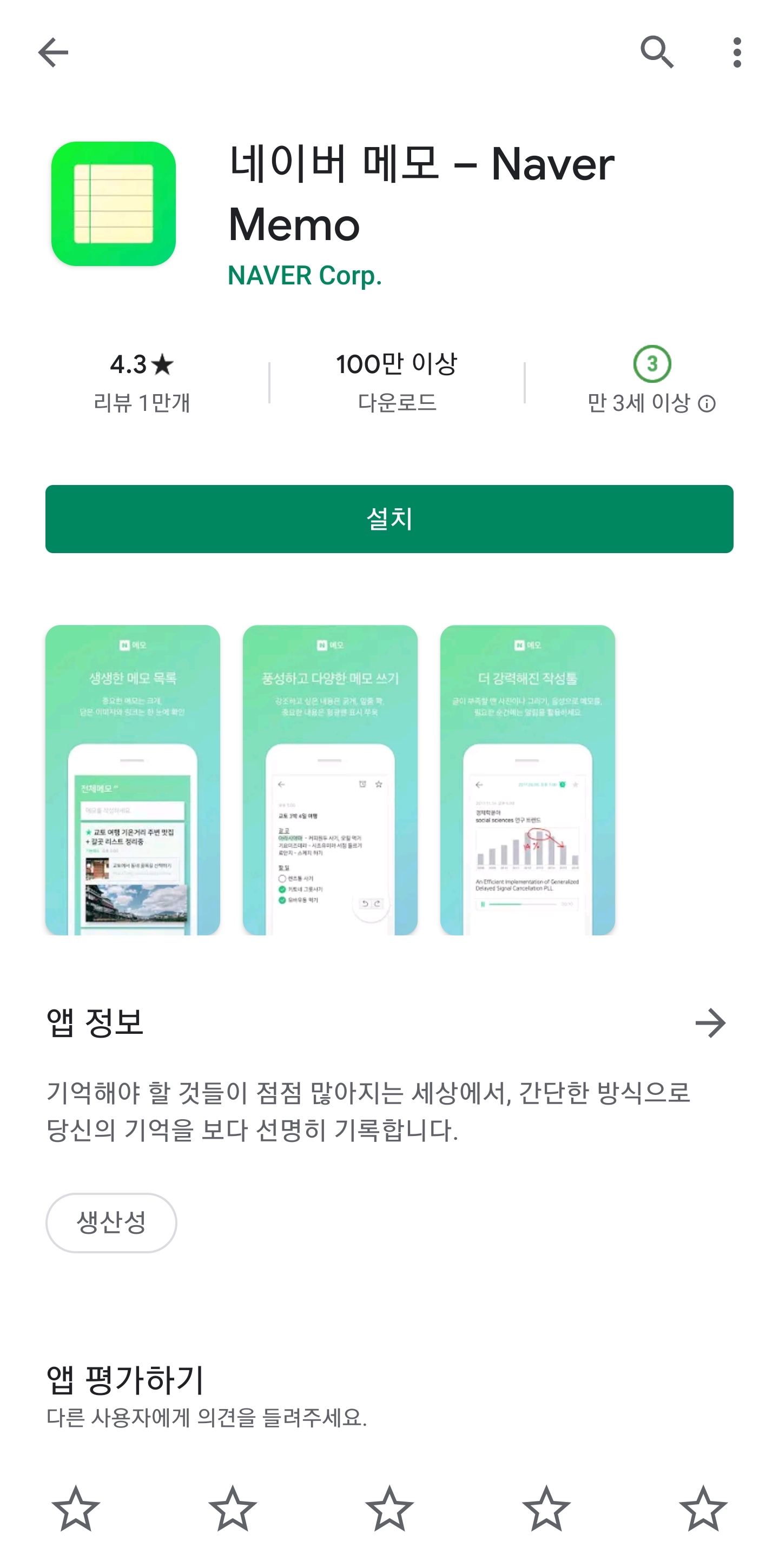
2. 로그인
앱을 깔았으면 기존 네이버 아이디로 로그인을하자.
같은 아이디로 로그인을 해야 PC에 있는 메모와 동기화가 된다.

3. 초기화면
초기 화면은 이런 모습이다.
전에 PC에서 만들었던 메모들이 자동으로 동기화된 것을 확인할 수 있다.
메모의 가장 윗부분의 <메모를 작성하세요.>라고 적혀있는 칸을 터치하면 간편 메모로 넘어가 메모를 작성할 수 있다.
하단 바 옵션들은 각 왼쪽에서부터
<폴더/설정> <검색> <메모 선택> <새 메모>의 옵션이 제공된다.
오른쪽 <새 메모>부터 <폴더/설정>까지 순서대로 알아보도록 하자.

4. 메모 작성
초기화면에서 간편 메모 혹은 새 메모를 통해 메모를 작성할 수 있다.
메모를 작성하면서 아래 서식들이 제공된다.
<볼드(굵게)> <밑줄> <취소선> <형광펜>

5. 메모 옵션
5.1. <할 일>
할 일을 선택하면 선택한 한줄이 할일이 되고 할일 완료 체크를 할 수 있다.
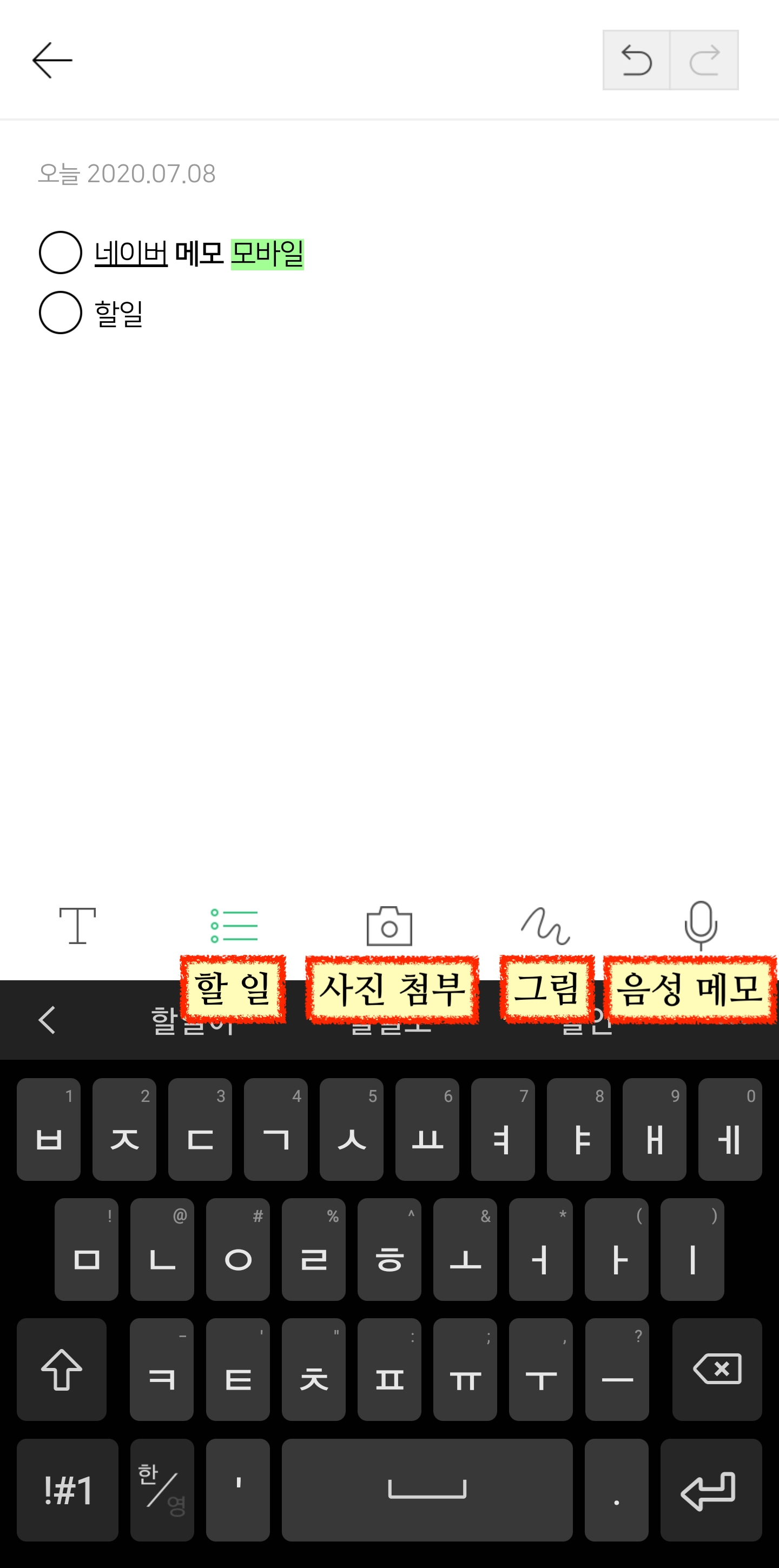


5.2. <그림>
제공되는 12가지 색상, 3가지 펜 굵기를 선택해서 그림을 그릴 수 있다.
사진을 첨부해서 그 위에 그림을 그릴 수도 있다.
그린 그림은 이미지로 저장이 된다.
.


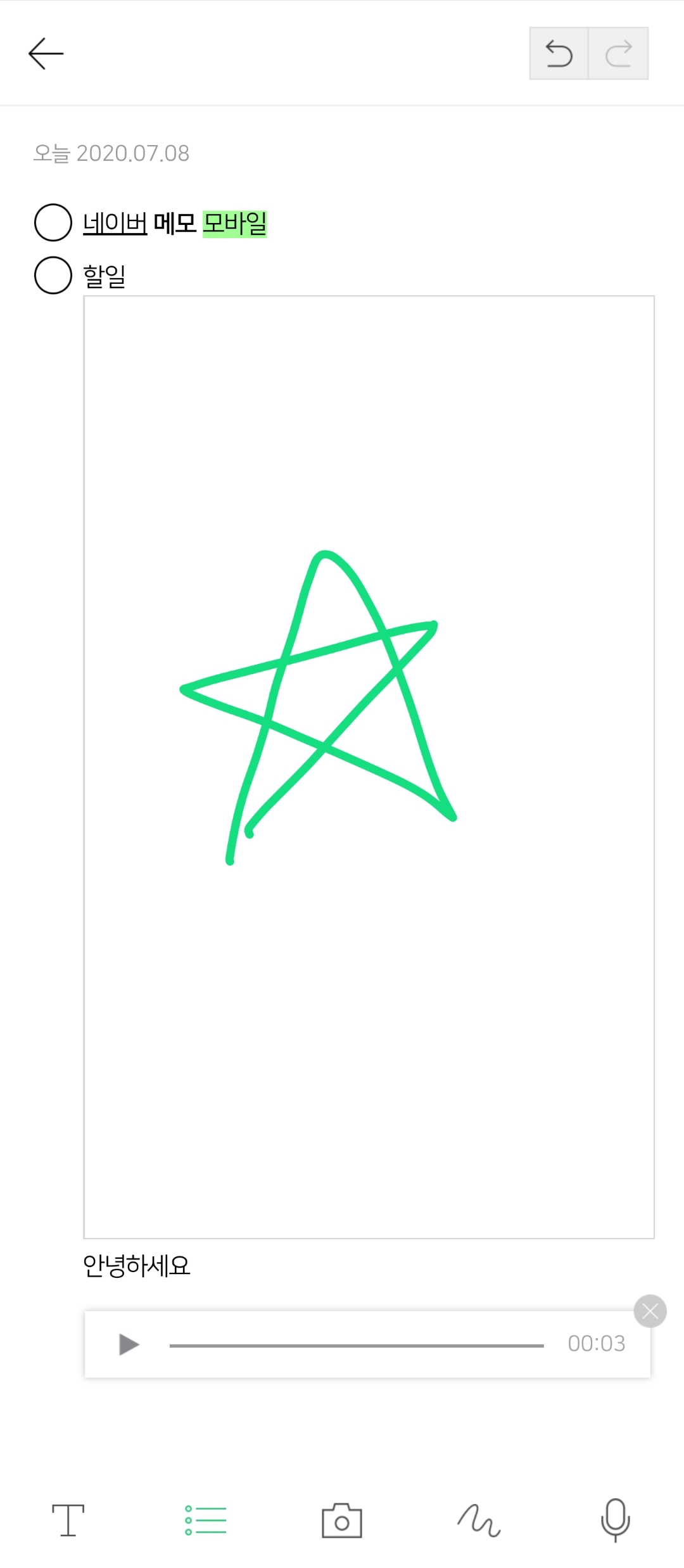
5.3. <음성 메모>
음성을 녹음해서 메모를 할 수 있다.
4가지 언어로 음성인식이 가능하다.
녹음파일로 저장되어 메모에 첨부되고, 음성 인식된 음성은 메모로 자동으로 입력된다.
6. 알람 메모
PC메모에는 없는 기능.
중요 메모 별 표시 옆에 알람시계 모양을 누르면 메모에 알람을 추가할 수 있다.
날짜와 시간을 정해서 알람을 맞춰놓으면 그 시간에 맞게 알람이 생긴다.





핸드폰에서 이런 식으로 알람이 뜨게 된다.
↓↓↓

PC와 다르게 모바일에서는 알람 메모 폴더를 따로 확인할 수 있다.
↓↓↓

7. 빠른 메모 팁
새 메모 쓰기를 꾹 누르면 빠르게 사진첨부 메모, 그림 메모, 음성 메모를 사용할 수 있다.


8. 메모 선택, 검색
기본 화면 하단 바에 <폴더 / 설정> <검색> <메모 선택> <새 메모>의 옵션이 제공된다.

<메모 선택>을 누르면 한 번에 많은 메모 선택이 가능하고 중요 메모 표시, 폴더 이동, 메모 삭제가 가능하다.
하나의 메모만 선택하고 메모를 편집하려면 메모를 꾹 눌러서 편집할 수도 있다.
<메모 검색>을 누르면 검색창이 뜨고 검색창에 어떤 키워드를 검색하면 그 키워드가 포함된 메모가 검색된다.



9. 폴더 / 설정
앱 설정 부분이니 간단하게 사용할 사람은 이 부분을 넘겨도 된다.
<폴더 / 설정>을 누르면 우선 폴더를 선택하고 편집하고 추가할 수 있는 화면이 나온다.
원하는 폴더를 선택해서 보는 것이 가능하고 새로운 폴더를 추가하고 편집도 할 수 있다.
우측 하단 <앱 설정>에서 전체적인 앱 설정이 가능하다.
테마 설정, 글자 크기, 간단메모 크기, 잠금설정, 메모 정렬, 동기화 설정



9.1. 테마설정
테마 설정에서 <카드 리스트>, <카드 타일>, <심플> 테마로 설정 가능하다.



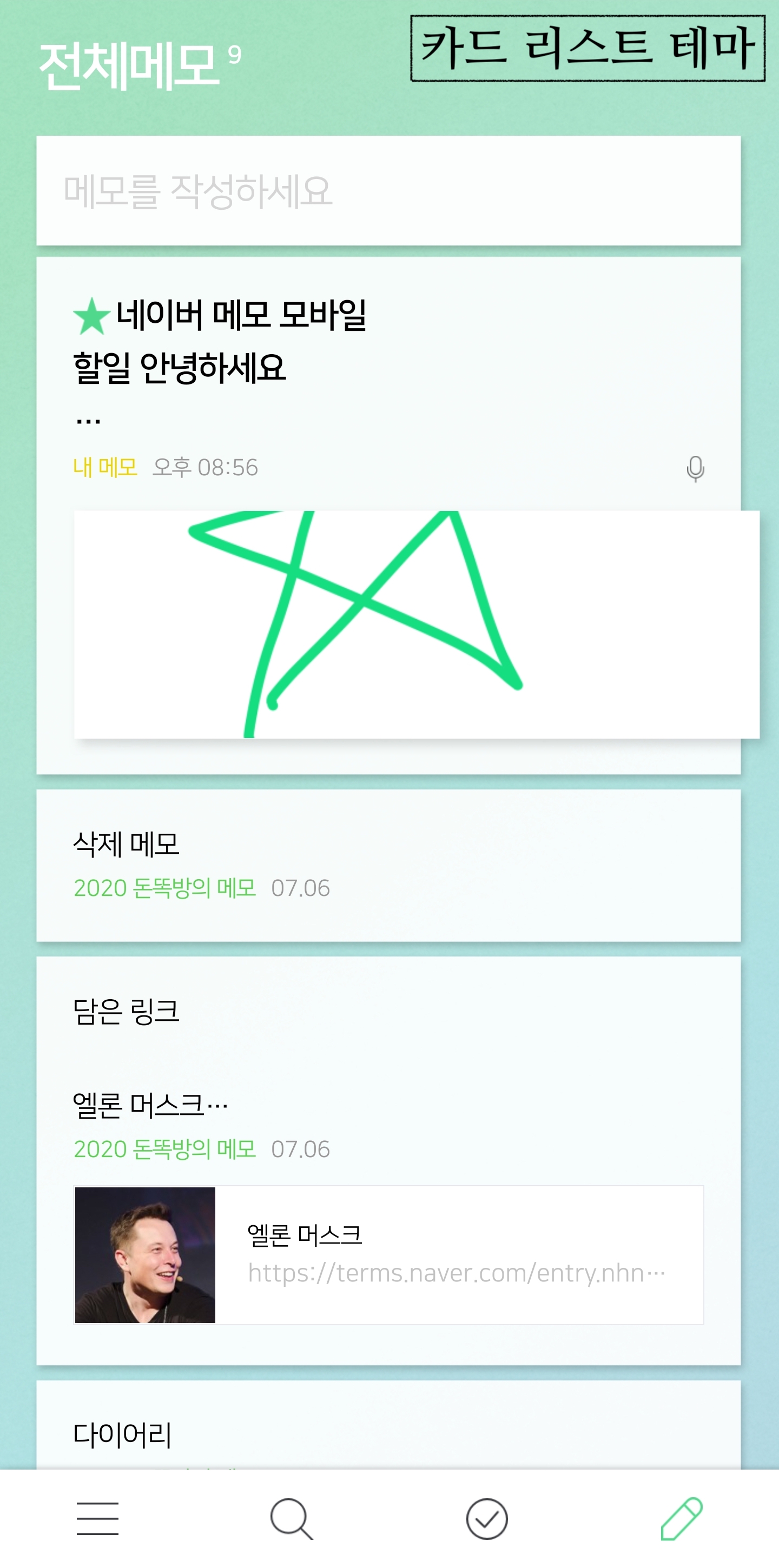


9.2. 간단 메모
간단메모 설정으로 크기를 <작게>와 <크게>로 설정이 가능하다.


9.3. 잠금 설정
4자리수의 비밀번호를 설정 가능하다.
앱 자체에 암호를 설정할수도 있고, 원하는 메모에만 잠금설정도 가능하다.
비밀번호를 잊었을 경우 앱을 삭제한 후 다시 설치해서 로그인을 하면 해결가능하다.


9.4. 메모 정렬, 동기화 설정
@메모정렬
메모 기본 화면에서 보이는 메모의 정렬순서를 5가지의 옵션으로 변경 할 수 있다.
-생성일 최신일순
-생성일 오래되순
-수정일 최신순
-수정일 오래된순
-가나다순
으로 변경가능하다. 가나다순은 메모 제목의 가나다순이다.
@동기화 설정
동기화 설정에서는 메모의 동기화 주기를 자동으로 할지 수동으로 할지 선택할수 있다.
자동으로 한다면 데이터가 연결 되어있을때 자동으로 메모를 동기화 시킨다.
네이버 메모는 동기화 사용이 중요하니 자동으로 설정해 놓도록 하자.


10. 삭제 메모 복구
삭제한 메모는 모바일에서 복구가 불가능하다.
PC 네이버 메모로 들어가서 휴지통에서 삭제된 메모를 복구할 수 있다.

이렇게 모바일 네이버 메모 앱의 사용법과 팁을 모두 알아보았다.
유용하게 사용하기를 바란다.
PC 네이버 메모 사용법은 아래 링크에서 확인해보자
↓↓↓
네이버 메모 사용법 팁!
오늘은 PC '네이버 메모'에 대해서 알아볼 것이다. 네이버 메모는 대한민국 최대의 검색 플랫폼 네이버에서 지원하는 메모 서비스이다. 요즘 시대에 메모를 해야 하는 일이 있다면 필기구로 노트
makedon.tistory.com
댓글